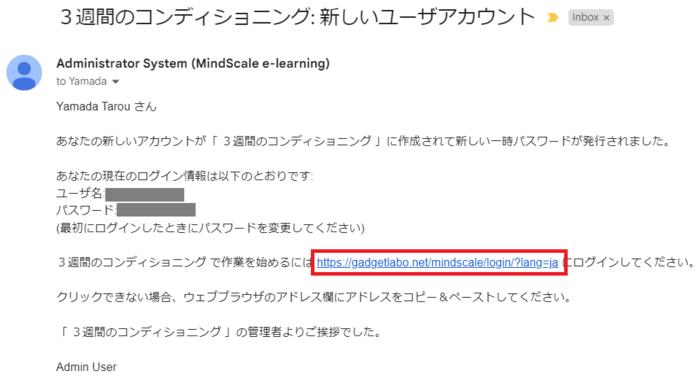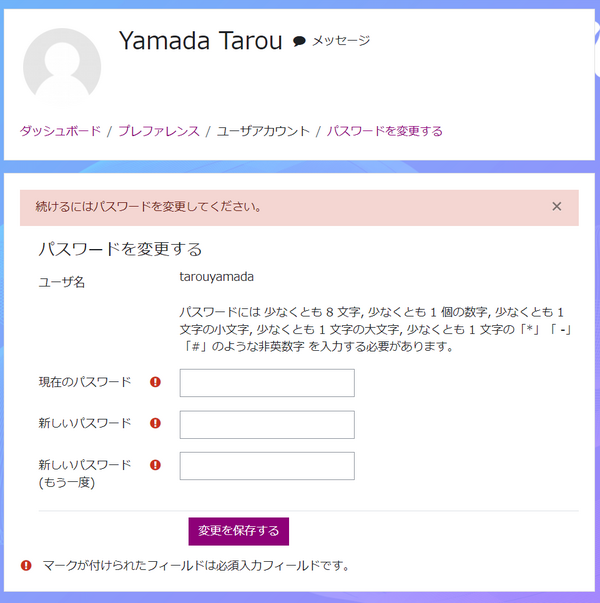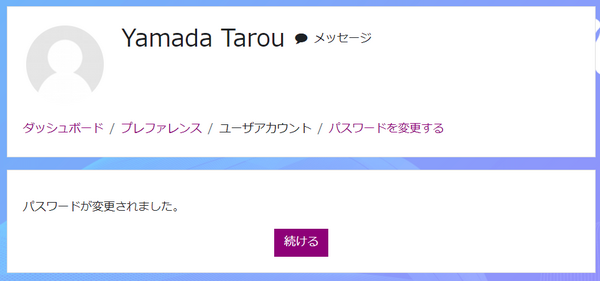Difference between revisions of "E learning moodle Manual"
From Yume Cloud
(→本パスワードの設定) |
|||
| Line 29: | Line 29: | ||
[[File:Elearning003.png|600px]] | [[File:Elearning003.png|600px]] | ||
| + | |||
| + | 本パスワードが設定完了すると以下のような画面になります。<br> | ||
| + | 「続ける」をクリックし、新しいパスワードでログインします。 | ||
| + | |||
| + | [[File:Elearning004.png|600px]] | ||
| + | |||
| + | |||
| + | ==== コースの登録 ==== | ||
Revision as of 10:10, 7 March 2024
Contents
E-ラーニング (PCの場合)
Moodle の使い方
インバイトメールの確認
E-ラーニングを受講される方に以下のようなインバイトメールが送られます。
もしメールの受信箱に入っていない場合はスパムフォルダを確認してみてください。
スパム判定されてしまっている場合があります。
メールにはアカウント名と仮のパスワードが記載されています。
リンク部分をクリックしてログインします。
仮パスワードによるログイン
メールに書かれているアカウント名と仮のパスワードを入力して「ログイン」ボタンをクリックします。
本パスワードの設定
本パスワードを設定するための画面が表示されますので、本パスワードを設定します。
本パスワードが設定完了すると以下のような画面になります。
「続ける」をクリックし、新しいパスワードでログインします。